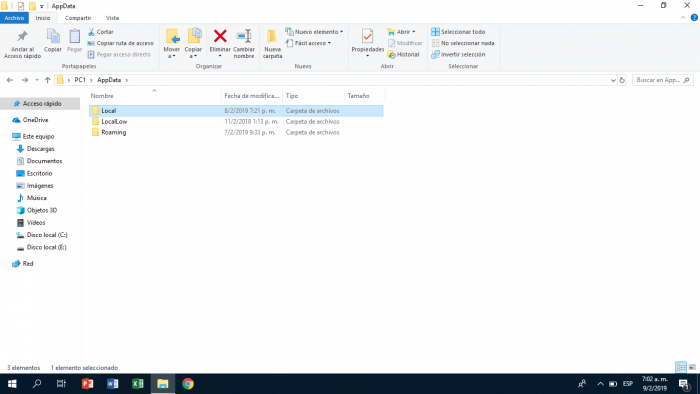Mi pregunta del dia es un poco de gamers pero me gustaría saber si es posible saber las horas jugadas en Fortnite ¿Es posible? Gracias.
Cómo saber horas jugadas Fortnite
#1 AUTOR PREGUNTA
Preguntas Similares
Esto también te interesa!
#2
Publicado 09 febrero 2019 - 13:19
Buenas, a mi me encanta Fortnite y lo juegan todos los días mas gente de la que imaginas jeje, para mi es uno de los mejores juegos de vídeo jamás creado, o a lo mejor me he flipado xD.
Si te da curiosidad saber cuántas horas jugadas llevas en Fortnite, puedes hacerlo de la siguiente manera que yo quise saberlo ya una vez.
- Antes que nada, resulta muy importante que sepas que este proceso funciona únicamente en PC, no en consolas, sabiendo esto, ingresa al asistente de búsqueda de Windows 10 y escribe lo siguiente “%appdata%”
- Una vez el buscador de Windows 10 haya encontrado el programa, procede a abrirlo, terminarás en una carpeta llamada “Roaming”, en la parte superior de la misma, podrás encontrar el acceso a una carpeta llamada “Appdata”, haz clic sobre ella.
- Cuando hayas ingresado a la carpeta de “Appdata”, encontrarás una subcarpeta titulada como “Local”, debes proceder a abrirla.
- En el interior de esta subcarpeta, localiza el apartado titulado “FortniteGame”.
- Ya dentro de esta, haz clic en la carpeta “Save”, dentro de esta, encontrarás unas cuantas carpetas más, selecciona “Config” e ingresa a ella, finalmente, dentro de esta última, veras otra de nombre “WindowsClient”, esta será la última carpeta a la cual deberás acceder.
- Aquí, te encontrarás con archivo titulado como “GameUserSettings”, procede a abrirlo haciendo clic izquierdo sobre él, notarás que al iniciarlo, este archivo contiene la gran mayoría de información referente a tu juego de Fortnite.
- Esta información irá desde la cantidad de partidas jugadas, pasando por la cantidad de bajas que has obtenido, la cantidad de muertes y tus mejores resultados, hasta el tiempo total de partidas (No se cuenta el tiempo que se haya pasado en el menú principal).
- Ahora bien, al navegar un poco dentro de la información incluida en este archivo, notarás que el apartado de "GameUserSettings" te mostrará el tiempo total jugado en Fortnite, no obstante, este se encontrará en segundos.
- Es debido a esto que para poder determinar la cantidad de horas que llevas jugadas en Fortnite, será necesario que hagas uso de una calculadora para convertir los segundos a horas.
- Nuevamente te reintegro que el tiempo que hayas pasado en el menú principal o en espera para entrar a las partidas no contará para esto.
De igual manera, me resulta sumamente importante hacerte saber que la compañía que se encarga de la producción de Fortnite, Epic Games, no ofrece a sus usuarios de consola la opción de verificar las horas de juego que se han invertido en el mismo.
De hecho, por motivos desconocidos hasta el momento, no existe una forma oficial en el interior del propio juego para verificar este aspecto en ninguna de las consolas o plataformas en las que Fortnite se encuentra disponible.
Además de esto, es muy recomendable disfrutar de Fortnite con responsabilidad y moderación, ya que es bien sabido que este juego puede llegar a resultar adictivo para los usuarios, quienes sin darse cuenta pueden terminar descuidando aspectos importantes de su vida, tales como el estudio y el trabajo.
#4
Publicado 16 febrero 2019 - 12:40
Bueno, realmente a mí también me surgía esa duda cuando me encontraba jugando, no solamente en Fortnite, con respecto a cuántas horas llevaba jugando un juego cualquiera. Sin embargo, no daba con la respuesta y por eso comencé indagar más sobre esto.
Te explicaré la forma en la que podrás saber el tiempo que llevas jugando en este adictivo juego.
Saber horas jugadas en Fortnite en PC:
Si estás jugando la versión para PC, hay un truco muy efectivo que puedes utilizar para saber las horas que estás en juego; solo debes hacer lo siguiente:
- Lo primero que debes hacer es presionar la tecla Windows + R de forma simultánea.
- Se abrirá la ventana de la herramienta “Ejecutar” en la esquina izquierda inferior de la pantalla.
- A continuación, debes escribir la siguiente ruta en la barra: AppData/Local/FotniteGame/Saved/Config/WindowsClient. También puedes buscar “AppData” solamente y dirigirte a las demás carpetas de forma manual.
- Busca el archivo de instalación “GameUserSettings.ini” y luego, debes seleccionar el que dice “SimpleMobileStats”.
- Allí es donde vas a poder encontrar todas las partidas que han quedado almacenadas, junto con la cantidad de veces que has muerto, el tiempo de juego de cada una de las partidas, entre otros aspectos importantes del juego que te pueden interesar.
- Y listo, vas a poder ver el tiempo de partidas, pero no el tiempo que llevas dentro del programa. Esto es importante que lo tomes en cuenta a la hora de acceder a esa ruta.
Como podrás ver, esto solo es posible ver a través de esta versión en la computadora. Por lo tanto, lamentablemente resulta algo imposible poder ver las horas jugadas en Fortnite en otras plataformas, debido a que Epic Games, el productor del juego, no ha permitido está opción.
Sin embargo, espero que te haya servido este sencillo truco y hayas logrado verificar las horas de juego que tienes.
#5
Publicado 17 febrero 2019 - 01:21
Pues bien, debes saber que esta función había estado disponible durante algunos meses, pero, los controladores del juego online deshabilitaron esta opción. Sin embargo, aun tienes una forma de saber las horas jugadas en Fortnite y es haciéndolo de la siguiente forma:
Procedimiento:
- Eso puedes lograrlo directamente desde tu computadora. Lo que tienes que hacer es dirigirte hasta el archivo llamado “GameUserSettings.ini”, esto puedes conseguirlo por medio de la “AppData”, luego tienes que dirigirte a “Local”.
- Después a “Fortnite game”.
- Seguidamente, tienes que seleccionar “Saved” y luego, optar por “Configuración” y por último, tienes que acceder hacia “WindowsClient”.
- Cuando te encuentres allí, vas a observar una serie de opciones, de las cuales tienes que optar por “SimpleMobileStats”.
- Al dirigirte a esa opción, vas a poder observar una serie de diversas estadísticas que te muestran todas las partidas jugadas y el tiempo que dedicaste a cada una de estas partidas.
Lo único que no es tan bueno, es que el tiempo que vas a ver que son las que le dedicaste a las partidas, vienen en segundos, por lo que tienes que comenzar a calcular un poco para determinar cuántas horas has durado en cada partida de juego.
Una de las mejores cosas de esto es que no solamente calcula el tiempo, sino que, este calcula todas las muertes que has hecho en las últimas partidas o los mejores resultados de cada juego que has obtenido a lo largo de la utilización del mismo.
Es importante que para hacer esto, hayas activado lo que es el temporizador que posee el juego, mientras que estés dentro del mismo jugando, ya que esto es lo que determinará concretamente las horas o minutos en los que estas allí.
Este temporizador funciona solamente mientras estés jugando una partida, no cuenta cuando vayas al menú del juego o cuando vayas a cambiar alguna prenda o cosa de tu usuario.
#6
Publicado 30 abril 2019 - 03:48
La verdad es que esto si es posible, esto lo puedes hacer siguiendo este procedimiento:
- Primero dale click en “Windows” en conjunto con la tecla “R”.
- Después escribe “AppData” en el menu que se te mostrara en la parte de debajo de tu pantalla.
- Cuando entres en dicha carpeta, ve a “Local”.
- Seguidamente a “Fornite Game”.
- Luego dale click a la carpeta de “Config”.
- Una vez ahí, presiona en “Windows client”.
Nota: Te comento que una forma mucho más rápida de realizar esta acción, es colocando directamente la siguiente ruta en el menú de “Ejecutar” que te aparecerá, esta es: AppData/Local/FotniteGame/Saved/Config/WindowsClient.
- Posteriormente tienes que ubicar y seleccionar un archivo instalador que lleva el nombre de “GameUserSettings.ini”.
- Para finalizar ve a “SimpleMobileStast”.
En esta sección podrás localizar todas y cada una de las partidas que tienes guardadas dentro del sistema del juego, igualmente encontraras información variada, como por ejemplo las veces que has perdido y muerto e igualmente el tiempo de las partidas que has jugado dentro de esta herramienta.
A pesar de esto, te comento que dicha información te la mostraran en segundos, por lo que debes pasarlas a horas multiplicándolas o usando una calculadora de conversión en la web, y listo.
#7
Publicado 07 diciembre 2019 - 03:36
Fornite se ha transformado en uno de los juegos más populares de los últimos tiempos, podría decirse que es casi adictivo y es por ello que muchos jugadores se preocupan por conocer la cantidad de horas que pasan disfrutando este versátil juego.
El procedimiento para conocer cuantas horas jugadas llevas, puedes utilizarlo solamente en ordenadores de escritorio o PC, es decir no funciona directamente en la consola. A continuación te indico el paso a paso:
- Inicia ingresando al asistente de búsqueda de Windows y escribe lo siguiente: %appdata% y presionas “Enter”
- A continuación espera que el buscador ubique el programa, luego lo abres y presiona sobre una sección que lleva por nombre “Roaming”
- Ahora veras en la parte superior una carpeta identificada como “App data” pulsa sobre esta.
- Posteriormente se muestra una ventana emergente debiendo presionar sobre la alternativa “Fornite Game”
- Luego pulsa en la carpeta “Save”
- Automáticamente se muestra un directorio de alternativas escoge “Configuración”
- Pulsa en la opción “Windows client”
- Aquí observaras un archivo que lleva por nombre “GameUserSettings” presiona aquí.
Se abrirá un cuadro donde encontraras toda la información referente a la actividad dentro del juego, entre ellas: cantidad de horas, jugadas, cantidad de partidas, etc.
Vale resaltar que la cantidad de horas es presentada en segundos, por lo que será necesario que hagas la conversión.